怎么在Word文字中间加横线
八戒boy2020
2020-10-15
word是现在大家比较普遍使用的办公软件,每天都出现在大家的日常生活办公中。有时由于文档数据的需要可造倒便必有端息类能会需要在文字中间添加上横线,也就是删除线,可这些设置都该如何操作呢?今天就给大家详细讲解一下怎么在Word文字中间加横线。
材料/工具
word
方法
1/7
打开电脑桌面上的word软件。
2/7
打开需要在文字中间加横线的word文档。
3/7
选中要加横来自线(也就是删除)保的文字。
4/7
单击鼠标云左话右键,在弹出的选项中选择点击【字体】一项。
5/7
在弹出的字体对话框中,在效果一栏中选择并勾选【删除线】。
6/7
勾选后点击【确定】就可以了。
7/7
返回文档就可以看到文字中间已经加上横线了。
声明
本文系本360新知人根据真实经历原创,未经许可,请勿转载。
阅读全文
您可能感兴趣的内容
为你推荐
为您推荐
图片转文字word文档
word文字下方加横线
word文字转换成语音
pdf转换word有横线
word文字上面加一横线
word文字后面加横线
图片pdf转word文字
word文档文字下加横线
相关搜索
word文字下方加横线
图片转文字word文档
word文字上面加一横线
word文字转换成语音
word中图片转文字
word文档文字下加横线
word超链接到本文档的某个位置怎么返回
2023-07-07 18:02:55
Excel表格怎么打钩打叉
2023-07-07 18:02:47
Win10电脑图标间距变大了怎么办
2023-07-07 18:02:54
excel不显示数字
2023-07-07 18:02:54
word插入图片固定尺寸设置
2023-07-07 18:02:57
word标记区怎么去除
2023-07-07 18:02:55
word表格线拖动不了
2023-07-07 18:02:58
Word表格怎样设置根据内容自动调整表格大小
2023-07-07 18:03:09
Word撤销键不见了怎么办!
2023-07-07 18:02:54
word怎么显示隐藏所有批注
2023-07-07 18:04:12